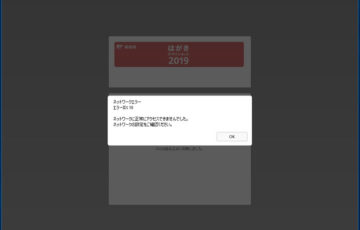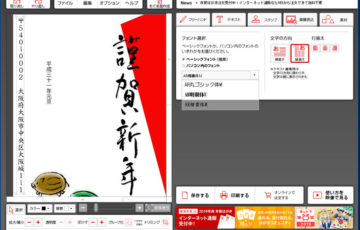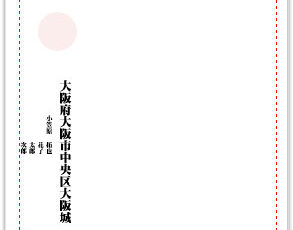はがきデザインキットで年賀状の作成をしているけど、敬称を変更するときはどうすればいいのだろうか?
また、はがきデザインキットで用意されていない「行」「宛」といった敬称を追加するにはどうすればいいのだろう?
この記事では、はがきデザインキットの敬称の変更・追加方法について解説しています。
当記事で紹介しているはがきデザインキット(インストール版)は提供を終了しました。
代替ソフトとしては、ソースネクストが提供する23年連続で販売本数1位の定番年賀状・はがき作成ソフト「筆まめ」がおすすめです。
目次
はがきデザインキットで宛名の敬称を変更する方法
はがきデザインキットで敬称を変更する方法は簡単です。
まず、はがきデザインキット(インストール版)を起動してから上部の「あて名面作成」をクリックします。
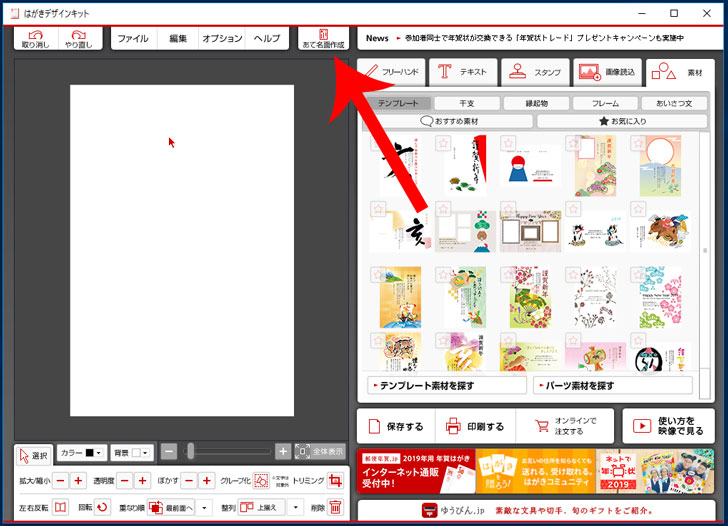
敬称を変更したい宛名をダブルクリックします。
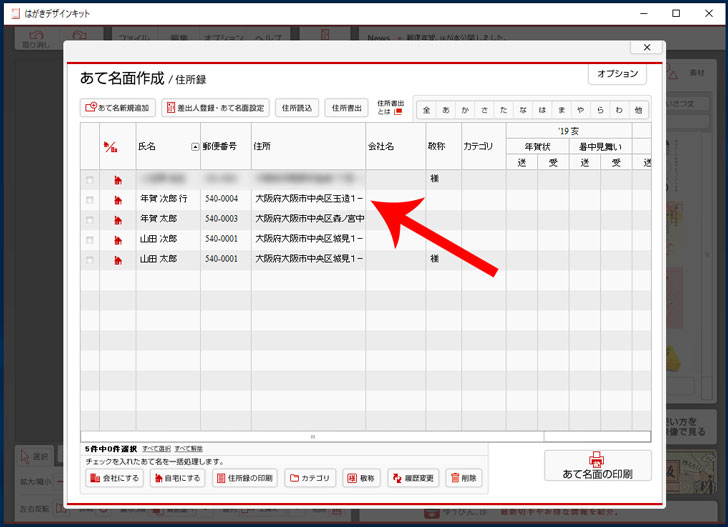
あとは敬称を「様」「御中」「殿」「先生」「君」「ちゃん」「さん」から選択して保存すれば完了です。
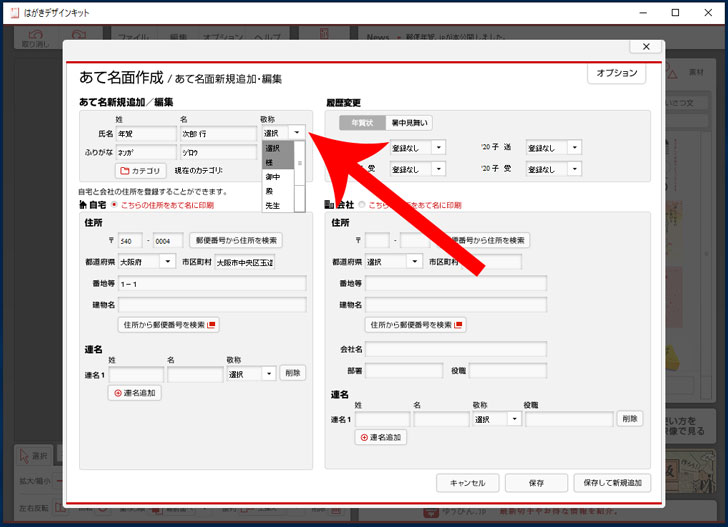
敬称を一括で変更する方法
複数の宛名の敬称を一括で変更することも可能です。
敬称を変更したい宛名を選択してから「敬称」をクリックします。
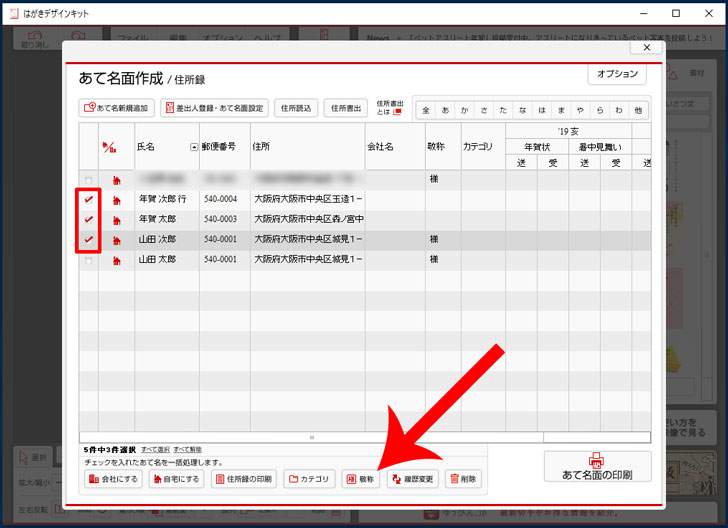
敬称を選択してから保存すれば、一括変更は完了です。
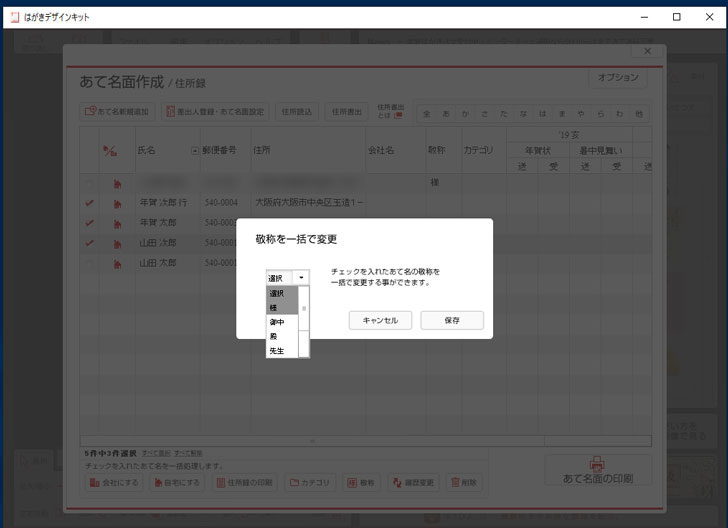
はがきデザインキットで宛名の敬称を追加する方法
はがきデザインキットで用意されている「敬称」以外を利用したい場合は、
- 敬称を非表示にする
- 敬称を名前の後に入力する
ことにより追加することも可能です。
敬称を非表示にする
宛名の編集画面で敬称を「選択」にすることで非表示にできます。
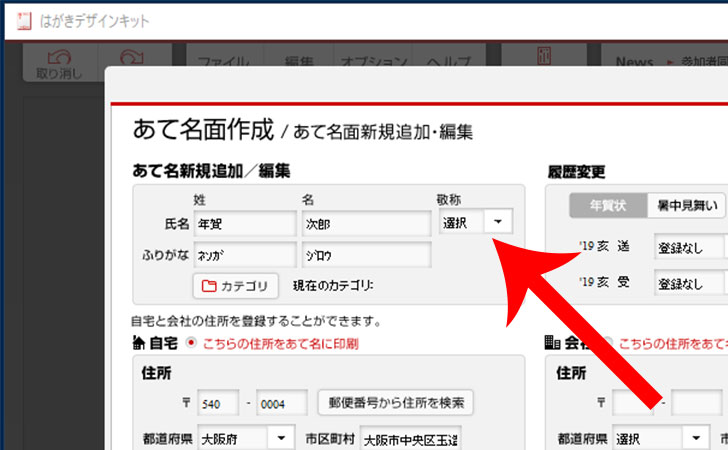
敬称を名前の後に入れる
名前の後ろに「半角スペース + 敬称」を入力しましょう。
例えば、年賀 次郎の敬称を「行」にしたい場合は「次郎 行」と入力します。
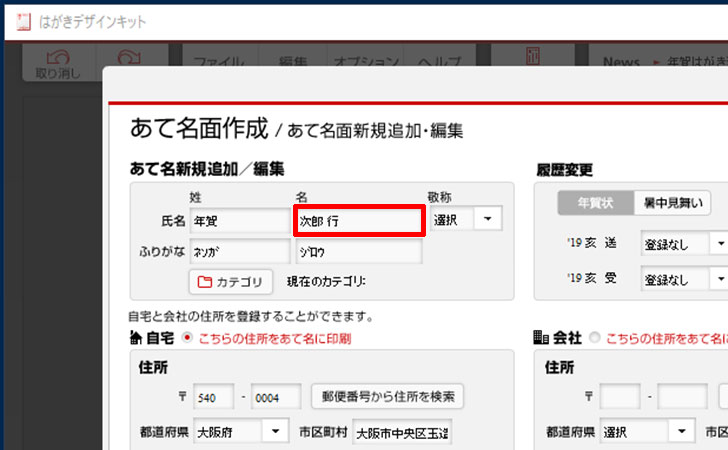
宛名のプレビューでは、このように表示されます。
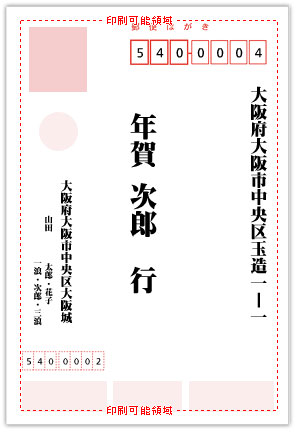
はがきデザインキットは終了!代替えサービスなら筆まめがおすすめ
当記事で紹介しているはがきデザインキット(インストール版)は提供を終了しました。
代替ソフトとしては、ソースネクストが提供する25年連続で販売本数1位の定番年賀状・はがき作成ソフト「筆まめ」がおすすめです。

| 基本料 | 0円 |
|---|---|
| 印刷代 | 写真仕上げ:180円/枚~ ※10枚以上の注文から 通常仕上げ:160円/枚~ |
| 宛名印刷 | 0円 |
| はがき代 | 0円 |
| 送料 | 自宅配送:有料 投函代行:0円 |
| 決済方法 | クレジットカード、コンビニ払い |
筆まめは、25年連続で販売本数1位の定番年賀状・はがき作成ソフト「筆まめ」です。
ソースネクストが提供しており、1990年に最初のバージョンを発売してから”使いやすさ”を重視した改良が重ねられ、パソコン初心者から上級者まで幅広くおすすめできる年賀状ソフトになっています。
主な特徴としては、
- 年賀状ソフト最多のデザイン、イラスト45万点
- 年賀状ソフト最多のフォント136書体
- 家族や複数のパソコンで合計5台までインストール可能
などがあり、年賀状の絵柄面の作成においてもオリジナリティのあるデザインにできます。
1注文あたりの手数料は無料。
はがき代、印刷代(デザイン面、宛名面)、投函代行が全てコミコミの分かりやすい価格となっています。
ネットプリントだけでなく、自宅のプリンターやコンビニの複合機でも気軽に印刷可能です。
\1月6日まで最終価格!/